Ubuntu 11.10: Przełącz się z Unity na Gnome Desktop

Jeśli nie podoba ci się domyślny interfejs Unity w Ubuntu 11.10 - zmień go na Gnome 3.2. Oto jak.
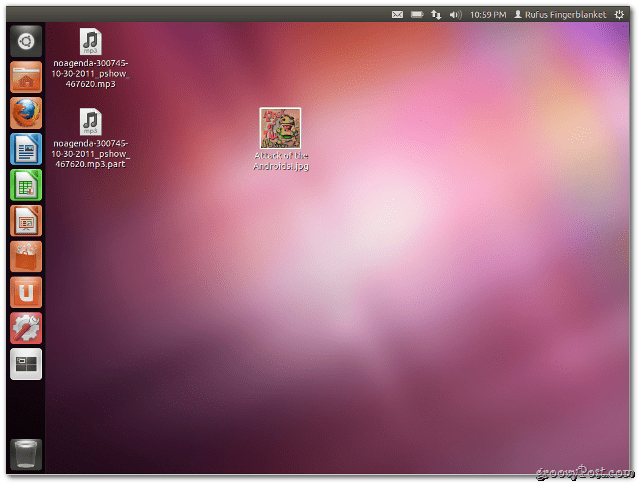
Najpierw otwórz terminal i wpisz:
sudo apt-get install gnome-session-fallback
Po wyświetleniu monitu wprowadź hasło.
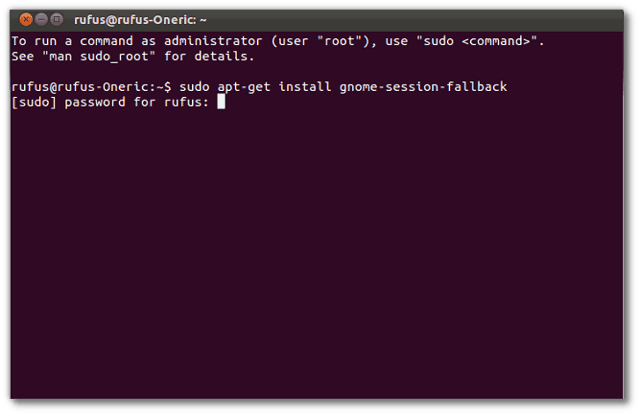
Po komunikacie wyjaśniającym wymagane będzie 40 MB miejsca w celu ukończenia instalacji.
Type: Y and hit Enter to start the download and installation.
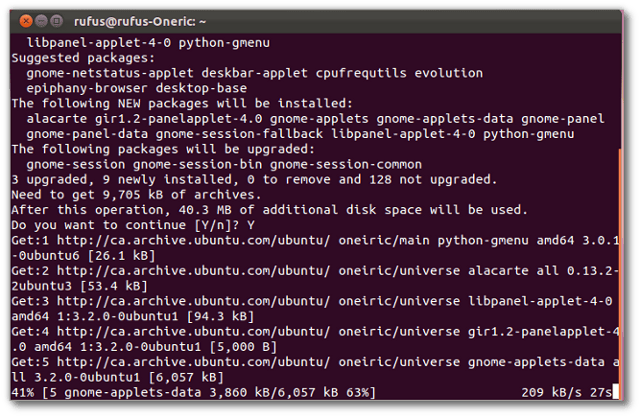
Po zakończeniu instalacji wyloguj sięTwój system. Kliknij ikonę koła zębatego obok nazwy użytkownika. Zauważysz dwa wpisy dla Gnome - GNOME Classic i GNOME Classic (Bez efektów). Wybierz GNOME Classic i zaloguj się ponownie.
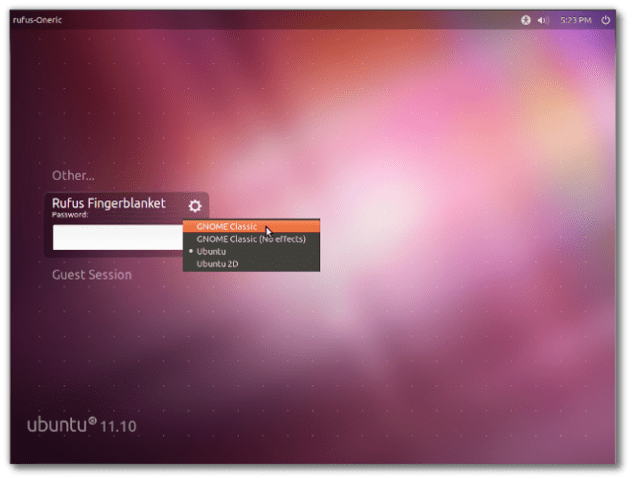
Otóż to. Teraz będziesz mógł używać Gnome przy każdym logowaniu. Jeśli chcesz zmienić z powrotem, kliknij ponownie ikonę koła zębatego i wróć do Ubuntu.
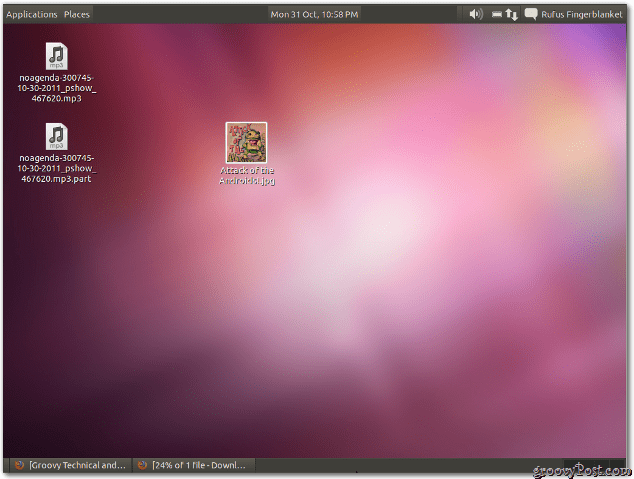










zostaw komentarz